之前写过一篇关于画matlab折线图的博客,但是写的非常潦草。也算是为了以后自己方便看,打算重新把画二维图部分再写一下,因此有了这篇博客。
画二维图形主要使用plot函数,使用方法说明:(官网)
1. 画一组二维图
(1)散点
clear all;
clc
x=[1,2,3];
y=[4,5,6];
plot(x,y,'r*'); %以x矩阵的值为横坐标,y矩阵值为纵坐标,分别画出点(1,4),(2,5),(3,6)
%'*'表示坐标点用*号表示,‘r’表示点为红色
axis([0,5,0,10]); %设置x轴范围为0~5,y轴范围为0~10(注意,设置x、y轴范围要在plot函数后)
画出的点:
(2)折线图
clear all;
clc
x=[1,2,3,4];
y=[4,5,6,2];
plot(x,y,'r*-'); %以x矩阵的值为横坐标,y矩阵值为纵坐标,分别画出点(1,4),(2,5),(3,6),(4,2)
%'*'表示坐标点用*号表示,‘r’表示点为红色,'-'表示用实线连接
axis([0,5,0,10]); %设置x轴范围为0~5,y轴范围为0~10(注意,设置x、y轴范围要在plot函数后)
画出的折线图:
(3)根据散点画拟合曲线
首先画出散点:
clear all;
clc
x=[1,2,3,4,5,6,7,8];
y=[4,5,6,5,4,6,7,10];
plot(x,y,'b*-'); %以x矩阵的值为横坐标,y矩阵值为纵坐标,分别画出点(1,4),(2,5),(3,6)
%'*'表示坐标点用*号表示,‘b’表示点为蓝色,'-'表示用实线连接
axis([0,10,0,10]); %设置x轴范围为0~10,y轴范围为0~10(注意,设置x、y轴范围要在plot函数后)
接下来在matlab的命令行窗口输入“cftool”并按回车,在弹出的窗口中选择好应绘画的x轴和y轴,以及需要拟合的方式(如图中选择了Smoothing Spline):
接下来选择菜单“文件”下的“Print To Figure”,就可以画出作出的拟合曲线:
2. 画多组折线图
clear all;
clc
%由于画多组折线图中,每组点的横坐标相同,纵坐标不同,因此将横坐标设为统一的点
x=2:1:8; %x的范围为2~8,间隔为1.即x分别为2、3、4、5、6、7、8
y1=[3,5,6,8,7.4,3,3.5];
y2=[3.8,3,2,4,3.5,2.2,1];
y3=[1,6.6,7,8,10,12,8];
plot(x,y1,'-b*',x,y2,'-ro',x,y3,'-dy');
axis([0,10,0,15]); %设置x轴范围为0~10,y轴范围为0~15(注意,设置x、y轴范围要在plot函数后)
画出的图:
(关于plot中具体的线型颜色、形状设置已经写在了之前的博客中)